テクスチャタイプ
テクスチャインポーター を使用すると、様々な テクスチャ タイプを Unity エディターにインポートすることができます。
以下は、テクスチャインスペクターウインドウで、さまざまなテクスチャタイプを設定するために使用するプロパティーです。スクロールダウンするか、下のリストから選択して、必要なテクスチャタイプの説明を見つけてください。
Advanced 設定とプラットフォーム特有の設定の詳細は、テクスチャインポーター を参照してください。
Texture type: Default
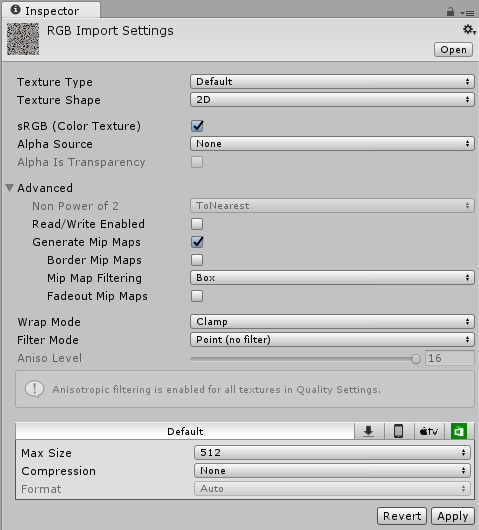
| プロパティー | 機能 |
|---|---|
| Texture Type | Default は、すべてのテクスチャに使用できるもっとも一般的な設定です。これを選択するとテクスチャインポートのほとんどのプロパティーにアクセスできます。 |
| Texture Shape | テクスチャの形状を定義します。すべてのテクスチャ形状に関しては、Texture Importer を参照してください。 |
| sRGB (Color Texture) | このボックスをチェックすると、テクスチャがガンマ空間に保存されます。HDR カラー以外のテクスチャ (アルベドやスペキュラー色など) に対しては、常に有効にしてください。テクスチャに特定の意味を持つ情報が保存されていて、シェーダーの正確な値 (例えば、スムースネスや金属的な質感) が必要な場合は、このボックスのチェックを外します。このチェックボックスは、デフォルトで有効になっています。 |
| Alpha Source | テクスチャのアルファチャンネルの生成方法を指定します。デフォルトでは None に設定されています。 |
| None | 入力テクスチャがアルファチャンネルを持っているかいないかにかかわらず、インポートされたテクスチャには、アルファチャンネルは含まれません。 |
| Input Texture Alpha | 入力テクスチャが提供されている場合は、入力テクスチャのアルファを使用します。 |
| From Gray Scale | 入力テクスチャの RGB 値の平均からアルファを生成します。 |
| Alpha is Transparency | 指定したアルファチャンネルが透明の場合は Alpha is Transparency を有効にして色を拡張し、エッジでアーティファクトをフィルタリングするのを避けます。 |
| Advanced | See Texture Importer. |
| Wrap Mode | See Texture Importer. |
| Filter Mode | See Texture Importer. |
| Aniso Level | See Texture Importer. |
Texture type: Normal Map
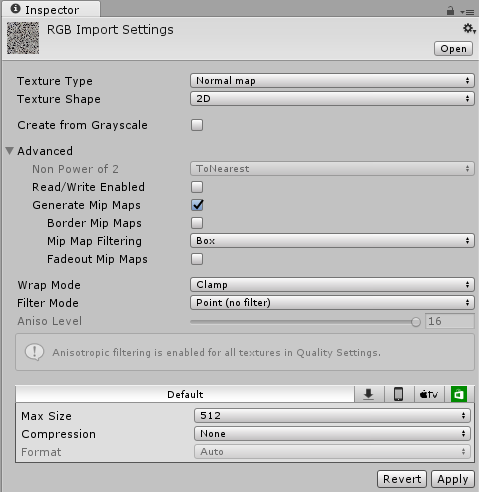
| プロパティー | 機能 |
|---|---|
| Texture Type | カラーチャンネルをリアルタイムの法線マップに適した形式にするには、Normal map を選択します。 |
| Texture Shape | テクスチャの形状を定義します。すべてのテクスチャ形状に関しては、Texture Importer を参照してください。 |
| Create from Greyscale | このボックスにチェックを入れると、グレースケールのハイトマップから法線マップを作成します。これを有効にすると、Bumpiness と Filtering が表示されます。このオプションは、デフォルトでは無効になっています。 |
| Bumpiness | 凹凸 (でこぼこさ) の程度を制御します。 凹凸の値を低くすると、ハイトマップのコントラストが鮮明な場合であっても、緩やかな角度および凹凸に変換されます。高い値に設定すると、凹凸が誇張され、凹凸に対して非常にコントラストの高いライティング作用になります。このオプションは、Create from Greyscale が選択されている場合にのみ表示されます。 |
| Filtering | 凹凸の値を計算する方法を決定します。 |
| Smooth | 法線マップを標準アルゴリズム (前方差分、forward differences) で生成します。 |
| Sharp | 別名、ソーベルフィルターとも言い、標準よりも鮮明な法線マップを生成します。 |
| Advanced | See Texture Importer. |
| Wrap Mode | See Texture Importer. |
| Filter Mode | See Texture Importer. |
| Aniso Level | See Texture Importer. |
Texture type: Editor GUI and Legacy GUI
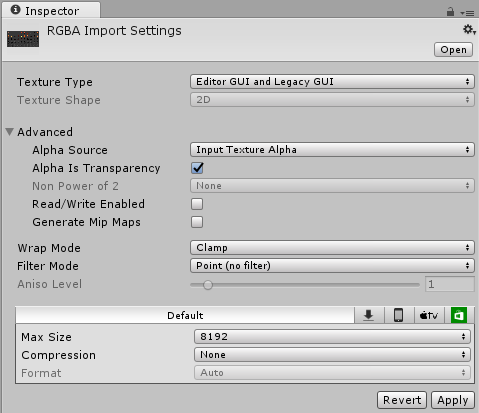
| プロパティー | 機能 |
|---|---|
| Texture Type | HUD または GUI 制御を使用する場合は、Editor GUI and Legacy GUI を選択してください。 |
| Texture Shape | テクスチャの形状を定義します。すべてのテクスチャ形状に関しては、Texture Importer を参照してください。 |
| Advanced | See Texture Importer. |
| Wrap Mode | See Texture Importer. |
| Filter Mode | See Texture Importer. |
| Aniso Level | See Texture Importer. |
Texture type: Sprite (2D and UI)
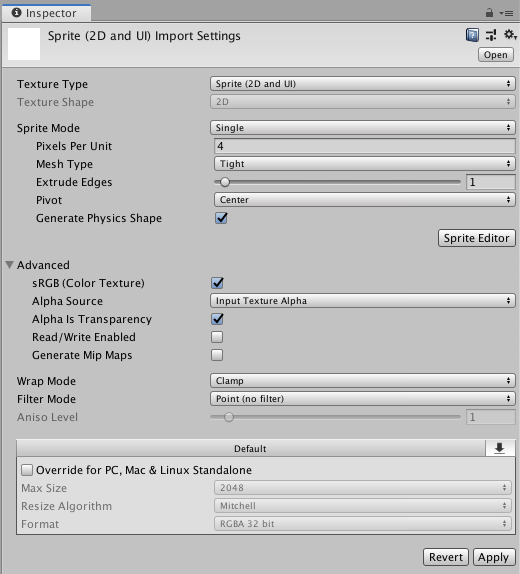
| プロパティー | 機能 |
|---|---|
| Texture Type | 2D ゲームで スプライト としてテクスチャを使用する場合は、Sprite (2D and UI) を選択します。 |
| Texture Shape | テクスチャの形状を定義します。すべてのテクスチャ形状に関しては、Texture Importer を参照してください。 |
| Sprite mode | 画像からスプライトグラフィックを抽出する方法を指定します。デフォルトは Single です。 |
| Single | スプライト画像を単独で使用します。 |
| Multiple | 複数の関連するスプライトを同じ画像 (例えば、アニメーションのフレームや 1 つのゲームキャラクターに属する別々のスプライト要素) にまとめます。 |
| Packing Tag | Specify by name a Sprite atlas which you want to pack this Texture into. This property is visible only when you enable the Legacy Sprite Packer in your Project. |
| Pixels Per Unit | ワールド空間の長さの 1 ユニットに該当するスプライト画像の幅/高さのピクセル数。 |
| Mesh Type | これは、スプライトに対して生成するメッシュのタイプを定義します。デフォルトは Tight です。 |
| Full Rect | スプライトをマッピングするクアッドが作成されます。 |
| Tight | ピクセルアルファ値に基づいたメッシュが生成されます。生成されるメッシュは、一般的にスプライトの形に従います。 注意: Tight を指定している場合でも、スプライトが 32x32 より小さい場合は、Full Rect が適用されます。 |
| Extrude Edges | スライダーを使用して、生成したメッシュのスプライトの周りに残す領域を決定します。 |
| Pivot | スプライトのローカル座標系の起点となる画像内の位置。事前設定されたオプションの 1 つを選択するか、Custom を選択して独自のピボットの位置を設定します。 |
| Custom | 画像内で独自のピボットの位置を設定するために X と Y を決定します。 |
| Generate Physics Shape | When this is enabled and you have not defined a Custom Physics Shape for this Sprite, Unity generates a default Physics Shape from the outline of the Sprite. |
| Advanced | See Texture Importer. |
| Wrap Mode | See Texture Importer. |
| Filter Mode | See Texture Importer. |
| Aniso Level | See Texture Importer. |
Texture type: Cursor

| プロパティー | 機能 |
|---|---|
| Texture Type | カスタム製のカーソルとしてテクスチャを使用する場合は Cursor を選択します。 |
| Texture Shape | テクスチャの形状を定義します。すべてのテクスチャ形状に関しては、Texture Importer を参照してください。 |
| Advanced | See Texture Importer. |
| Wrap Mode | See Texture Importer. |
| Filter Mode | See Texture Importer. |
| Aniso Level | See Texture Importer. |
Texture type: Cookie
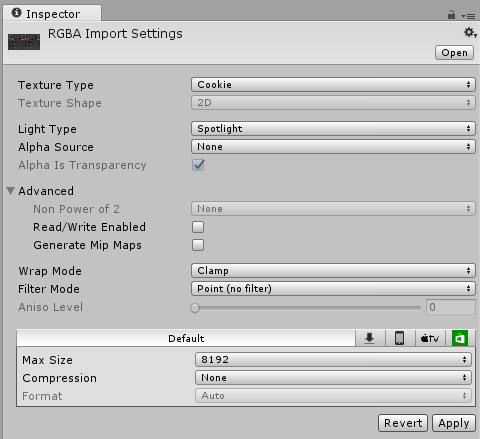
| プロパティー | 機能 |
|---|---|
| Texture Type | シーンの ライト の クッキー に使用する基本的なパラメーターと共にテクスチャを設定したい場合は、Cookie を選択します。 |
| Texture Shape | テクスチャの形状を定義します。すべてのテクスチャ形状に関しては、Texture Importer を参照してください。 |
| Light Type | テクスチャが適用されるライトのタイプを定義します。ディレクショナルライトとスポットライトのクッキーは 2D テクスチャでなければならず、ポイントライトのクッキーはキューブマップでなければなりません。ライトタイプに応じて、自動的に正しい形状が適用されます。 ディレクショナルライトの場合、このテクスチャはタイル状になります。ですから、テクスチャのインスペクターで Edge Mode を Repeat に設定します。スポットライトの場合は、適切な効果を得るためにクッキーに使用するテクスチャの端を黒のまま維持します。テクスチャインスペクターで、Edge Mode を Clamp に設定します。 |
| Alpha is Transparency | 指定したアルファチャンネルが透明の場合は Alpha is Transparency を有効にして色を拡張し、エッジでアーティファクトをフィルタリングするのを避けます。 |
| Advanced | See Texture Importer. |
| Wrap Mode | See Texture Importer. |
| Filter Mode | See Texture Importer. |
| Aniso Level | See Texture Importer. |
Texture type: Lightmap
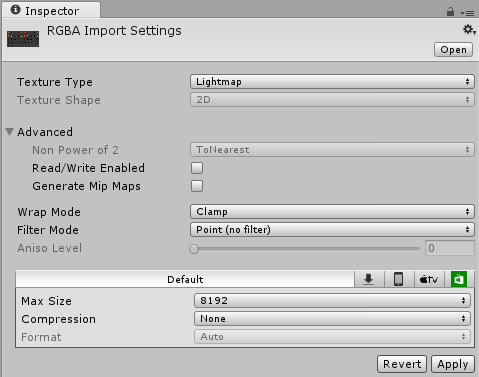
| プロパティー | 機能 |
|---|---|
| Texture Type | テクスチャを ライトマップ として使用している場合は Lightmap を選択します。このオプションを使用すると、特定の形式 (プラットフォームに応じて RGBM か dLDR) へのエンコードとテクスチャデータのポストプロセス処理 (プッシュ-プル拡張) が可能になります。 |
| Texture Shape | テクスチャの形状を定義します。すべてのテクスチャ形状に関しては、Texture Importer を参照してください。 |
| Advanced | See Texture Importer. |
| Wrap Mode | See Texture Importer. |
| Filter Mode | See Texture Importer. |
| Aniso Level | See Texture Importer. |
Texture type: Single Channel
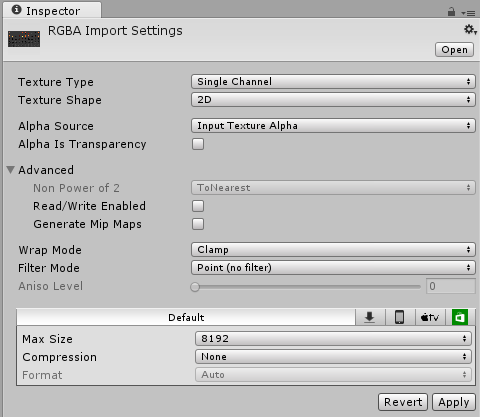
| プロパティー | 機能 |
|---|---|
| Texture Type | テクスチャでチャンネルが 1 つだけ必要な場合は Single Channel を選択します。 |
| Texture Shape | テクスチャの形状を定義します。すべてのテクスチャ形状に関しては、Texture Importer を参照してください。 |
| Alpha Source | テクスチャのアルファチャンネルの生成方法を指定します。デフォルトでは None に設定されています。 |
| None | 入力テクスチャがアルファチャンネルを持っているかいないかにかかわらず、インポートされたテクスチャには、アルファチャンネルは含まれません。 |
| Input Texture Alpha | 入力テクスチャが提供されている場合は、入力テクスチャのアルファを使用します。 |
| From Gray Scale | 入力テクスチャの RGB 値の平均からアルファを生成します。 |
| Alpha is Transparency | 指定したアルファチャンネルが透明の場合は Alpha is Transparency を有効にして色を拡張し、エッジでアーティファクトをフィルタリングするのを避けます。 |
| Advanced | See Texture Importer. |
| Wrap Mode | See Texture Importer. |
| Filter Mode | See Texture Importer. |
| Aniso Level | See Texture Importer. |
Copyright © 2023 Unity Technologies
优美缔软件(上海)有限公司 版权所有
"Unity"、Unity 徽标及其他 Unity 商标是 Unity Technologies 或其附属机构在美国及其他地区的商标或注册商标。其他名称或品牌是其各自所有者的商标。
公安部备案号:
31010902002961